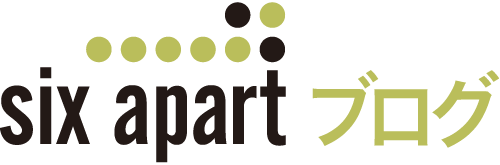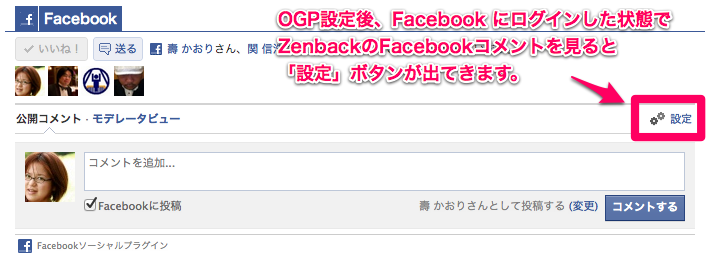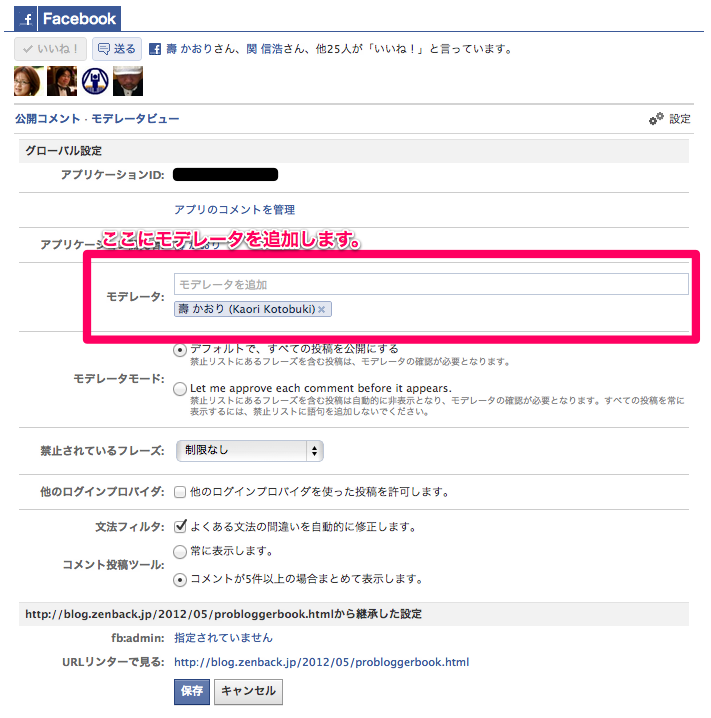Facebookコメントは非表示にできる!?管理機能を徹底解説
こんにちは。iPad mini受賞の興奮も覚めやらぬ、ヒカルです。
いやあ、miniはカウチ読書端末としては、ほんとーにスバラシイわ。目からの距離がしっくり来る場所に、良い大きさで収まってくれるというか。「枠」を意識せず没入させてくれる、良い重さで大きさで、ほんっと・・・・
ってお前の自慢は聞いてない?それはそれは、失礼しましたっ!
今日の本当のお話は、Facebookコメントの一歩上級の活用方法、なわけです。
Zenbackにもついている、Facebookコメントの枠。 ただ設置するだけだと、ここに新規コメントが来ても気づく方法はないし、気になるコメントも全部表示されちゃいます。
だけれど、たったひとつ魔法のような設定をしておけば、次のようなあなたの望みが叶うのをご存知かしら?
- 「自分のブログにコメント来たらうれしいなー。できれば、コメント来たら速攻知りたい!」
- 「サイト宛に来たコメントをぜーんぶ一覧で見てにやにやしたいなー。」
- 「この絶賛書き込みはうれしすぎる!一番上に表示してアピりたい!!」
- 「・・・このコメントは無いわー。無いわー。。。非表示にしたい・・・」
- 「この人、粘着すぎて困る・・・。ブロック出来ないかしら・・・」
中にはちょっと後ろ向きなものもあるけれど、古来より「掲示板あるところ荒らし有り」って言うし、Facebookコメントの管理は何ができるかだけでも押さえておきましょ。
特にブロガーや、オウンドメディアを運営している法人の方には、超オススメよ。
準備!まずは管理権限を設定しましょう
コメント欄を管理するには、あなたのFacebookアカウントがコメント枠のモデレーション権限を持っている必要があるの。
設定は簡単だから、以下を見ながらやってみてね。
1. Facebookコメントを設置する
一応、念のために聞くけれど、あなたのサイトにFacebookコメントは設置されてる?
Facebookコメントとは、この記事の一番下にもある、Facebookのアカウントでコメントできるコメント欄のこと。Facebookが公開しているウィジェットを導入することで、設置可能なのよ。
もちろん、Zenback を利用するのも、すごーく簡単!
ちゃんと設置出来てる?OK、じゃあ次行きましょ!
2. サイトをFacebookアカウントと紐付ける
これはFacebookのapp_idを取得して、コメント欄が付いているサイトの<head>内に
<meta property="fb:app_id" content="自分のFacebookのapp_id">を追加するっていうやつ。Facebook インサイトと紐付けるための設定と一緒。 既に設定している方も多いんじゃないかしら? 詳しい設定方法は、以下の記事をどうぞ。
Facebookインサイト設定の落とし穴、app_id, page_id, admins の違いとは
3. Facebookコメントのモデレーション権限を付与
app_idの設定が出来たらば、次はサイトに設置されているFacebookコメントのモデレーション権限を獲得しましょう。 これはZenbackブログの過去記事をまるっと引用しちゃうわね。Facebookコメントのなかにある[設定]をクリック
※[設定]がうまく出てこない時は、OGP設定が失敗しているかもしれません。[デバッガー - Facebook開発者] でチェックしてみると良いと思います。モデレータ項目に、自分の名前を追加します
詳細は、「ZenbackでもFacebookコメントの通知が来るように設定できます」の記事も合わせてご覧賞ください。
これで準備完了!
コメント欄のモデレーション、って何ができるの?
大きく分けて以下の3つのことができます。
- コメント欄の禁止用語やコメント並び順の基本設定
- 新規コメントの通知と、コメント一覧の閲覧
- 各コメントやコメントしてくれた人の表示設定
Facebookコメントを何も設定していない状態のコメント欄こんな感じ。時系列にコメントが並んでいて、コメントへのコメントはスレッド形式で表示されます。
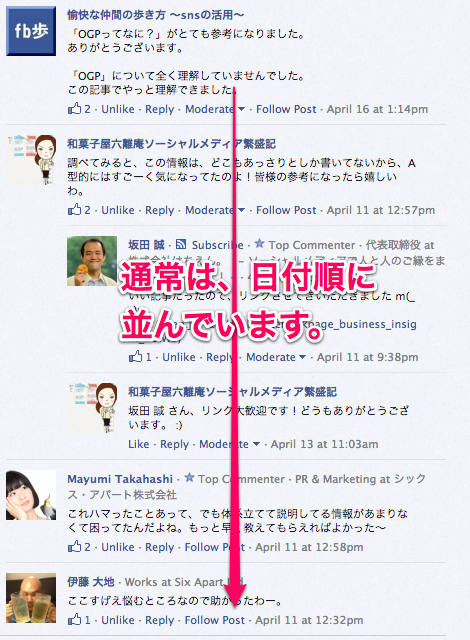
さて、早速このコメント欄をいろいろモデレートしていきましょ♬ 以下が設定できるアイテムよ。
コメント欄の基本設定を変更する
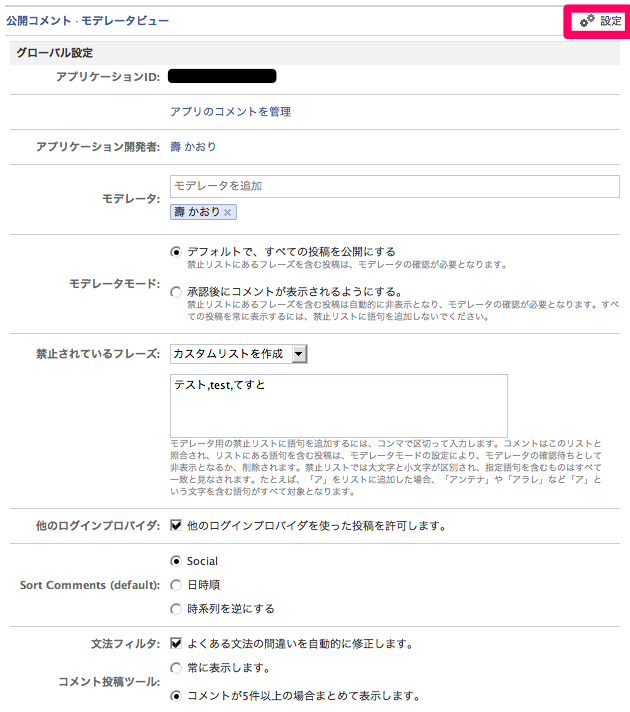
Facebookコメント枠の右上、[設定]というボタンの先の設定項目がこちら。
モデレータの追加削除や、新規コメントは承認しないと表示しない設定、NGワード、コメントの並び順、などなどを設定できます。
ちなみにコメントの並び順のSocialっていうのは、ページ閲覧者にとって近い人のコメントが上に並ぶそう。いかにもFacebookな機能ね。
新規コメントがあったら通知
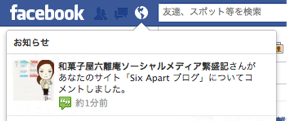
上のモデレーション設定さえしておけば、自分のブログに新規コメントがあったらこんなふうに通知してくれます。ただし、自分でつけたコメントは通知されないので注意してね。
コメント一覧
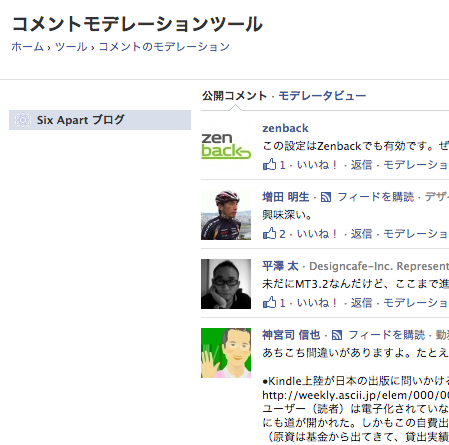
Facebook Developers コメントモデレーションツールのページでは、自分のサイトに来た全てのコメントをこんな風にまとめて閲覧できます。
いいじゃない、それなりに話題になってるじゃない!って、ニヤニヤするには最適ね。
コメントを非表示にする
コメント直下の[モデレーションを行う]ボタンを押すとこんなメニューが出てきます。
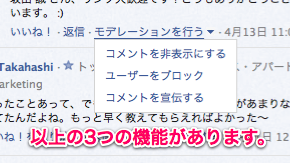
このコメントはどうよ?と思ったら、[モデレーションを行う]-[コメントを非表示にする]でさくっと非表示に出来ます。
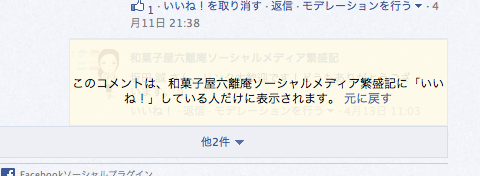
がしかし、この画像のとおり、コメントした人のフレンド/コメントしたページのファンだけには表示されます。完全に消すわけではないの。
ユーザをブロックする
さらに最後の手段。[モデレーションを行う]-[ユーザーをブロック]で、ブロックされたユーザのコメントが見えなくなります。実際にはコメントは消えていないし、そのユーザは変わらずコメントすることは可能。だけれど非表示同様にコメントした人のフレンド/コメントしたページのファンだけには表示されるのに注意。
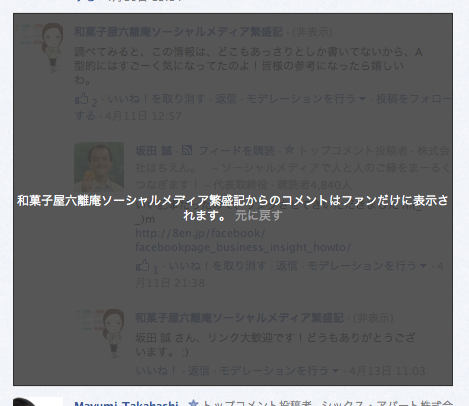
コメントを宣伝する
最後の[モデレーションを行う]-[コメントを宣伝する]という機能。"宣伝"と言われると、「すわ!Facebook広告か??」と思われるけれど、さにあらず。
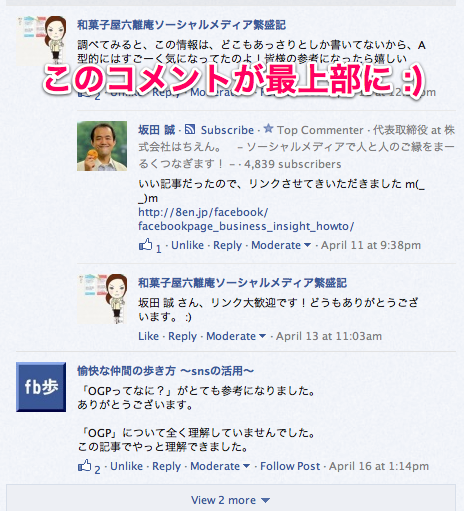
単に上に表示される、ということです。Facebookコメントって指定した件数以上はたたまれているから、これは見てほしい!っていうコメントには、積極的に使って良うといいんじゃないかしら。
以上、モデレーション機能を使ったFacebookコメントの一歩上級の活用方法でした。
上でも説明したけれど、誰かのコメントを非表示/誰かをブロックといったちょっとネガティブな設定は、ほとんどの訪問者には見えないけれど、肝心のコメントをした人にとってはばっちりコメントが残っているという状況。使いどころにはよーく注意した方が良さそうね。
他人の発言は、見えにくくはできても消すことはできない。こういうポリシーも、「2種類のアイデンティティーを持つことは、不誠実さの見本だ」(「フェイスブック 若き天才の野望」より)とまで言っちゃうFacebook的なポリシーだなあ、と私は思ったわ。
ま、便利なツールは上手く活用して、楽しい自分メディア&ソーシャルライフを送りましょ。
じゃあね〜♬
Six Apart をフォローしませんか?